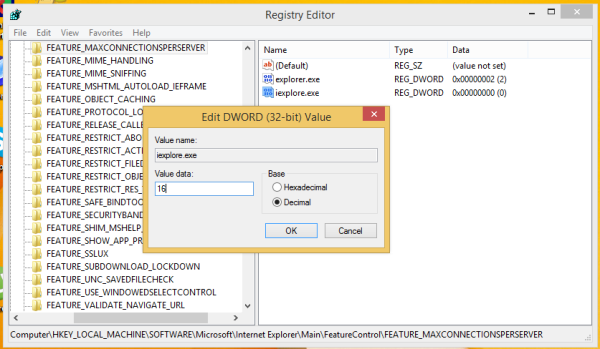Der Download-Manager in Internet Explorer hat ein Limit für die Anzahl der gleichzeitig ausgeführten Übertragungen oder Downloads. In Internet Explorer 9 war es beispielsweise nur auf 6 Downloads beschränkt. Mit IE10 und höher hat Microsoft dieses Limit auf 8 Downloads erhöht. Wenn dieser Betrag für Sie nicht ausreicht oder Sie einen anderen Grund haben, ihn zu erhöhen, werden Sie froh sein zu wissen, dass Sie ihn ändern können. Mit einem einfachen Registrierungs-Tweak können Sie ihn von 8 auf einen höheren Betrag erhöhen, z. 16. Befolgen Sie einfach diese einfachen Anweisungen unten.
- Öffnen Sie den Registrierungseditor ( Weitere Informationen finden Sie in unserem ausführlichen Tutorial zum Windows-Registrierungseditor ).
- Gehen Sie zum folgenden Schlüssel:
HKEY_LOCAL_MACHINE SOFTWARE Wow6432Node Microsoft Internet Explorer Main FeatureControl FEATURE_MAXCONNECTIONSPERSERVER
Wenn Sie diesen Schlüssel nicht haben, erstellen Sie ihn einfach.
Tipp: Sie können Greifen Sie mit einem Klick auf einen beliebigen Registrierungsschlüssel zu . - Erstellen Sie einen neuen DWORD-Wert mit dem Namen iexplore.exe und in Dezimalstellen auf den gewünschten Grenzwert einstellen. Sie können einen beliebigen Wert im Bereich von 2 bis 128 verwenden. Um beispielsweise das Limit auf 16 Downloads festzulegen, setzen Sie es auf 16, wie in der folgenden Abbildung dargestellt:
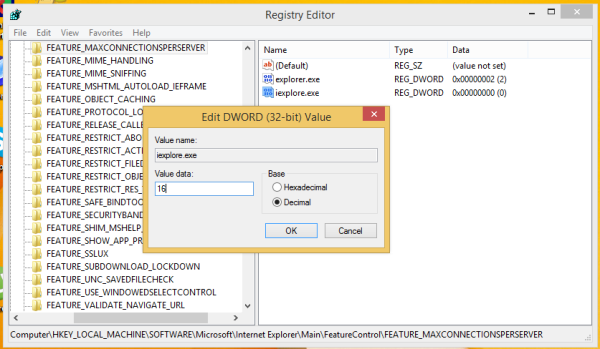
- Wenn Sie 64-Bit-IE unter 64-Bit-Windows ausführen ( Sehen Sie, wie Sie den 64-Bit-IE aktivieren ), dann müssen Sie den obigen Schritt für den folgenden Registrierungsschlüssel wiederholen:
HKEY_LOCAL_MACHINE SOFTWARE Microsoft Internet Explorer Main FeatureControl FEATURE_MAXCONNECTIONSPERSERVER
Starten Sie nun Ihren Internet Explorer neu und Sie sind fertig! Wenn Sie die genauen Schritte in diesem Artikel befolgt haben, können 16 Downloads gleichzeitig ausgeführt werden.